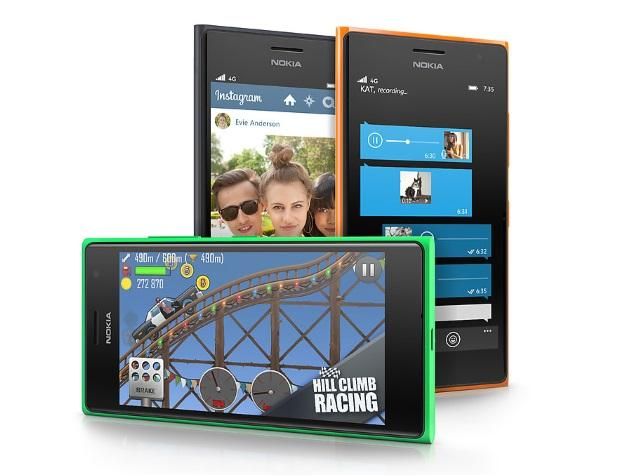Paano Ititigil ang Mga Miyembro sa Pagdaragdag sa Mga Koponan ng Microsoft
Nais mo bang ihinto ang mga kasapi mula sa maidagdag sa Mga Koponan ng Microsoft ? Bilang mga tool sa pakikipagtulungan na magagamit kahit saan sa merkado. Gayunpaman, ang Microsoft Teams ay isa sa pinakasimpleng at pinakamadaling gamitin sa mga desktop. Dahil iyon sa Mga Koponan ay maayos at malinis. Gayundin, nag-aalok sila ng mga pagpipilian sa pagsasama, tila pagiging tugma sa Opisina, direktang pagmemensahe, pagbabahagi ng screen at pagtawag sa audio / video.
Paglipat sa tab na Mga Koponan, makikita mo ang isang listahan ng mga koponan at miyembro ng koponan sa loob ng bawat koponan. Gayundin, mayroon kang isang koponan para sa isang buong negosyo din indibidwal na mga koponan para sa bawat departamento ng kumpanya. Ang mga kagawaran ay HR, benta at iba pa. Maaari ka ring magdagdag ng mga kasapi sa iyong negosyo sa pamamagitan ng pagbuo ng mga link na maibabahagi ng iba upang mag-anyaya ng higit pang mga miyembro ng koponan.
Gayundin, gamit ang higit pa at higit pang mga miyembro, maaaring may kaso kung maaari mong tingnan ang pinakabagong mga miyembro na awtomatikong maidaragdag nang wala ang iyong pag-apruba.
Paano ititigil ang mga miyembro mula sa awtomatikong maidagdag sa isang koponan sa Microsoft Teams
Kung nais mong ihinto ang mga miyembro mula sa awtomatikong maidagdag sa isang koponan. Gayunpaman, maaari mo ring ilipat ang privacy ng koponan sa Pribado, na pipili kung alin ang magpapahintulot sa may-ari lamang ng koponan na idagdag ang gumagamit sa koponan. Sundin nang maingat ang mga hakbang na ito upang mailipat ang privacy ng iyong Koponan mula Publiko patungo sa Pribado.
Hakbang 1 :
Una, buksan ang Mga Koponan ng Microsoft sa iyong computer (o browser).
Hakbang 2 :
I-hover ang cursor sa pangalan ng koponan.
ticketmaster error code 0011
Hakbang 3 :
Gayundin, i-tap ang icon na 3-tuldok para sa higit pang mga pagpipilian.
Hakbang 4 :
Piliin ang ‘I-edit koponan ' pagpipilian sa ilalim ng ilalim ng menu.
Hakbang 5 :
Sa ilalim ng Privacy, piliin ang Pribadong pagpipilian.
Mula dito, mangangailangan ang mga indibidwal ng pahintulot mula sa may-ari ng koponan upang sumali sa isang pribadong koponan.
kung paano i-off ang split screen sa android
Ipinapakita ba ng paglipat sa Pribado ang iyong koponan sa mga resulta ng paghahanap para sa isang negosyo?
Ang sagot ay hindi. Bilang default, paglipat sa pribado, patayin ang kakayahang matuklasan ng iyong koponan sa loob ng isang negosyo. Maaari mo ring paganahin ito pabalik at tandaan pa rin ang pinakabagong mga miyembro ay nangangailangan ng iyong pahintulot na sumali sa koponan.
Kung nais mong gumawa ng mga pribadong koponan kapag ang mga tao ay naghahanap para sa kanila. Mag-tap sa kanan sa pangalan ng koponan, lumipat sa Pamahalaan ang koponan> Mga setting> Pagtuklas ng koponan at i-on ang pagpipilian.
Paano tanggapin o tanggihan ang mga kahilingan na sumali sa isang koponan bilang may-ari ng isang koponan
Kung ililipat mo ang iyong koponan sa pribado. Masisimulan mong makatanggap ng mga kahilingan mula sa mga taong nais sumali sa koponan. Maaari mo ring tanggapin o tanggalin ang mga nakabinbing kahilingan sa pamamagitan ng pagsunod sa mga madaling hakbang sa ibaba.
Hakbang 1 :
Tumungo sa menu ng Mga Koponan sa kaliwang pane.
Hakbang 2 :
I-hover ang iyong cursor sa pangalan ng koponan at pagkatapos ay i-tap ang menu na 3-tuldok sa kanan ng pangalan ng koponan.
htc isang m9 root verizon
Hakbang 3 :
Piliin ang opsyong ‘Pamahalaan ang koponan’ mula sa menu.
Hakbang 4 :
Lumipat sa seksyong Nakabinbin na Mga Kahilingan at pagkatapos ay tanggapin o tanggalin ang mga paanyaya ng koponan kung kinakailangan.
Paano humiling ng sinuman na sumali sa iyong koponan
Kung hindi ka may-ari ng isang koponan, maaari ka ring humiling na idagdag ang mga bagong miyembro sa iyong koponan. Gayundin, nagpapadala ka ng kahilingan sa isang tao na maidagdag sa isang koponan kung miyembro ka na nito gamit ang mga sumusunod na hakbang:
Hakbang 1 :
Tumungo sa menu ng Mga Koponan sa kaliwang pane.
Hakbang 2 :
I-hover ang cursor sa pangalan ng koponan at pagkatapos ay i-tap ang 3-dot menu sa kanan ng pangalan ng koponan. Piliin ang 'Magdagdag ng kasapi' pagpipilian mula sa menu.
singaw kung paano itago ang aktibidad
Hakbang 3 :
Ipasok ang email ID ng taong gusto mong idagdag sa iyong koponan.
Hakbang 4:
Piliin kung nais mong idagdag ang tao bilang 'Bisita' o 'Miyembro'.
Hakbang 5:
I-click ang Magdagdag na pindutan upang maipadala ang kahilingan.
Matapos magpadala ng isang kahilingan, ang mga may-ari ng koponan ay makakatanggap ng isang abiso at maaaring pumili upang tanggapin o tanggihan ang mga nakabinbing kahilingan mula sa kanilang account.
Konklusyon:
Narito ang lahat tungkol sa Itigil ang Mga Miyembro Mula sa Naidagdag sa mga koponan ng Microsoft. Ang artikulong nasa itaas ba ay makakatulong sa iyo upang maiwasan ang iyong koponan at magdagdag ng mga miyembro lamang pagkatapos ng iyong pag-apruba? Ipaalam sa amin ang iyong mga saloobin sa mga komento sa ibaba.
kung paano sa root moto z2 pag-play
Basahin din: